iPhone日历中找不到活动?尝试这些修复方法
想象一下,您在iPhone日历中保存了一个重要的约会,但当您尝试查找具体的日期和时间时,却发现它消失得无影无踪。这真是令人沮丧!
即使您使用了搜索功能,也可能找不到任何相关记录,不论是过去的还是未来的。别担心,下面我们将介绍一些当事件没有显示在日历应用中时,您可以尝试的故障排除技巧。
1. 检查日历是否同步所有事件
如果您的iPhone使用的是非iCloud帐户,那么日历可能无法显示您过去的所有事件。如果您在不同的设备上创建了事件,也可能会遇到这个问题。
关键是要确保日历同步并显示所有事件,而不仅仅是最近几周或几个月的。操作方法如下:
- 打开“设置”应用,向下滚动并点击“日历”。
- 选择“同步”,然后从可用选项中选择“所有事件”。
- 现在,稍等片刻并打开日历应用程序。然后,点击底部的“日历”,并从顶部向下滑动以刷新所有日历。
如果已经选择了“所有事件”,您可以尝试选择其他时间范围,重新启动日历应用,然后再次选择“所有事件”。
2. 确保日历与iCloud同步
如果日历应用没有显示您的事件,那么很可能是iCloud设置的问题。虽然还有其他方法可以解决iCloud同步问题,但这里介绍如何手动允许日历应用同步数据:
- 启动iPhone上的“设置”应用,然后点击顶部的Apple ID名称。
- 接下来,点击“iCloud”以查看iCloud设置。
- 您将看到“使用iCloud的应用”部分,您可以在其中启用日历应用的iCloud同步。
- 如果您的多个设备连接到同一个iCloud帐户,请确保在每个设备上都启用“日历”选项。
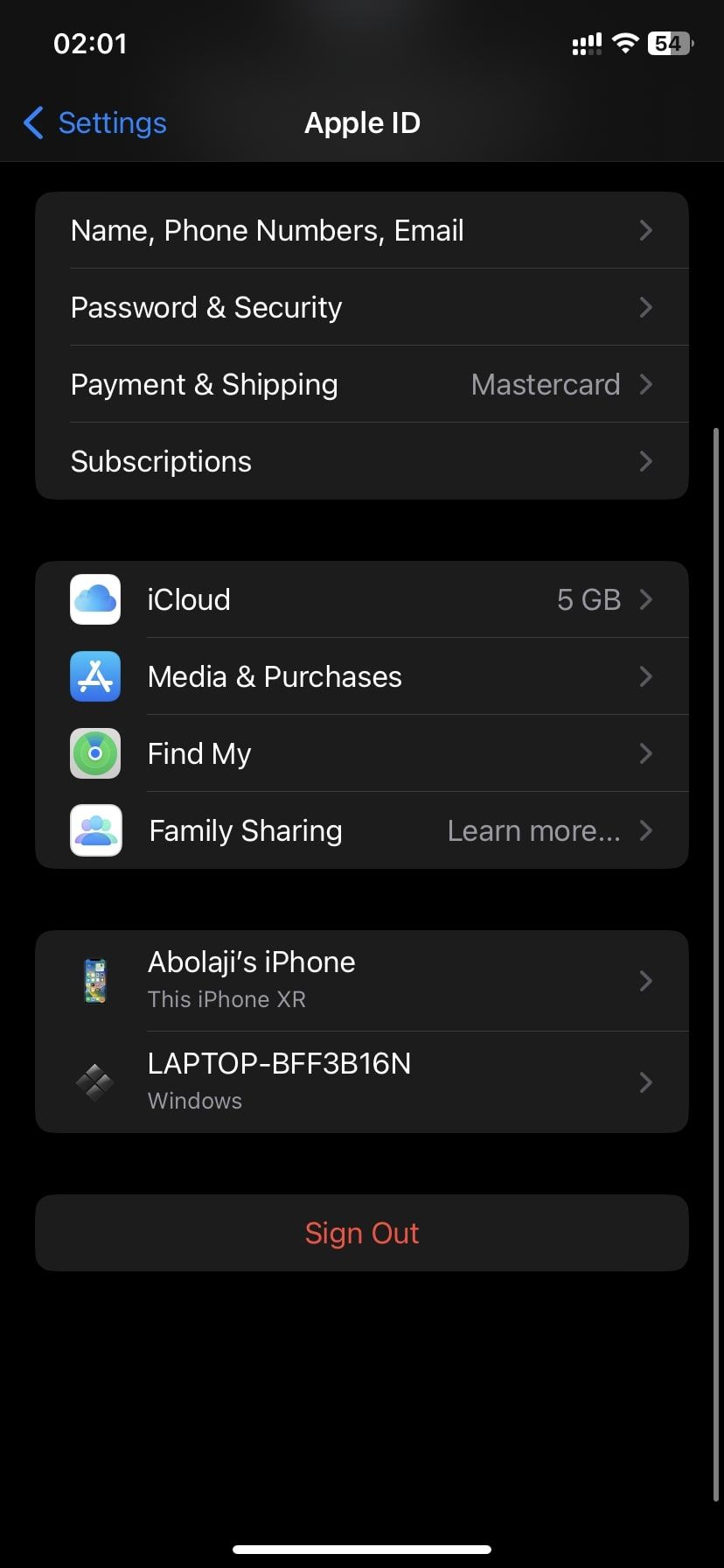
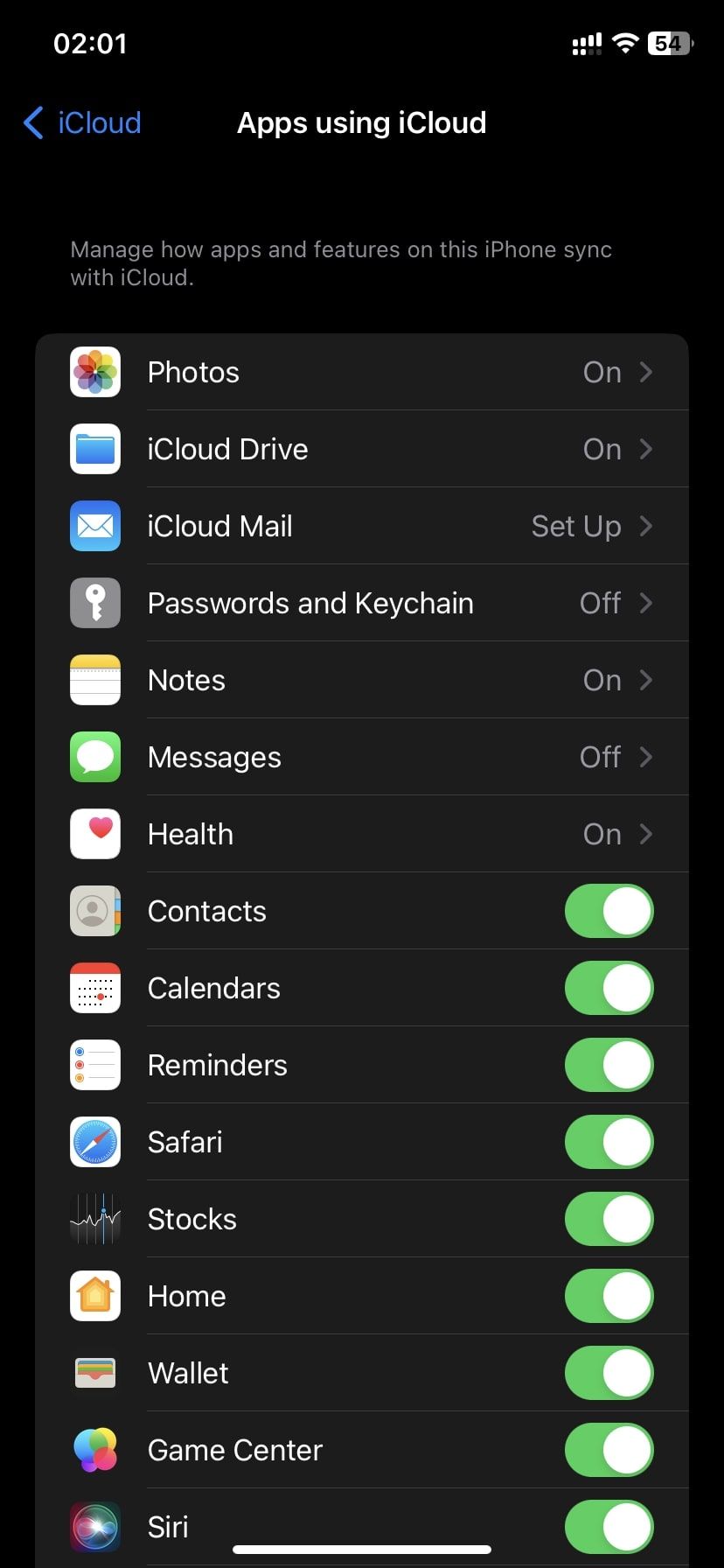
3. 确保所有日历都已启用
iOS日历应用的一个强大功能是能够为不同的目的设置多个日历。例如,您可以设置一个共享日历来和伴侣安排约会,同时还可以创建一个工作日历来帮助您组织会议。
因此,您的事件可能会因为属于不同的日历组而丢失。您必须确保所有日历都已启用,才能防止这种情况发生。操作方法如下:
- 打开日历应用程序,然后点击屏幕底部的“日历”。
- 确保您选择了重要的,并且与丢失事件相关的日历组。
- 另外,请确保选择“显示已拒绝的事件”,以便未接受的任何过去事件都将出现在您的搜索结果中。
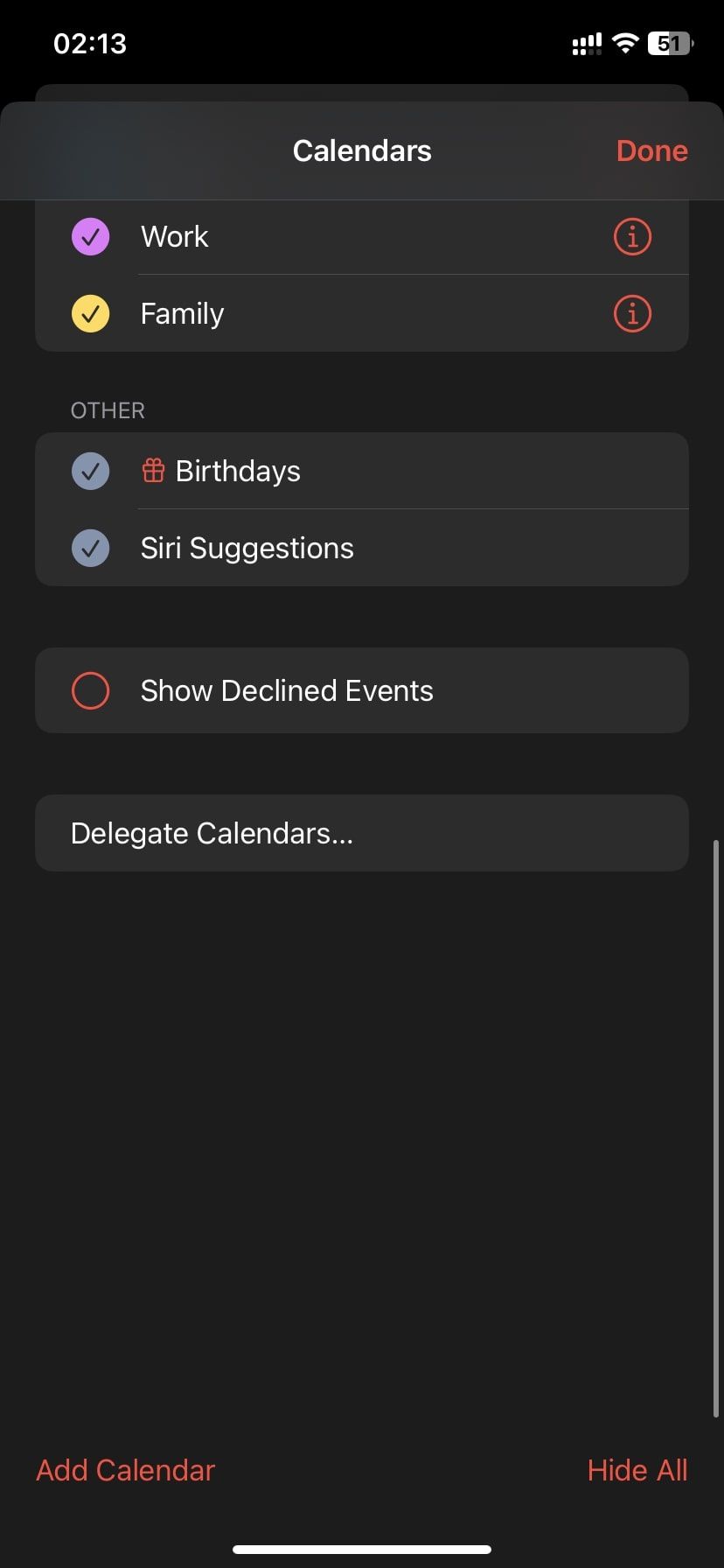
4. 尝试一些常规的故障排除技巧
除非您丢失的事件属于您不再参与的共享日历,否则我们上面提到的具体技巧应该可以帮助您找到它。但是,如果日历应用出现了更严重的问题,您可以尝试一些通用的iPhone故障排除技巧。
再也不会错过约会
即使您使用日历应用程序进行安排,也很容易忘记您的活动。这是因为,由于设置不正确或同步问题,Apple的日历应用可能无法显示您的事件。
幸运的是,您可以使用我们在这里讨论的技巧来解决您在查找过去或未来事件时遇到的任何问题。希望这些方法可以帮助您更好地管理您的日程安排,再也不会错过重要的约会!